Métodos fáceis para recuperar vídeos perdidos do disco rígido
Se você perdeu vídeos do disco rígido, precisa consultar este artigo para saber mais sobre como restaurar vídeos perdidos no disco rígido.
O disco rígido é um elemento essencial em qualquer computador que utilizamos em nossas vidas diárias. Sendo a parte do computador que economiza memória, as pessoas são bastante cuidadosas no gerenciamento e garantia de sua segurança. No entanto, alguns usuários relatam formatação acidental de seu disco rígido ou danos físicos por acidente. Sob tais circunstâncias, eles relataram que os vídeos foram perdidos no disco rígido.
Embora pareça não haver soluções específicas para isso, este artigo irá apresentar aos usuários as soluções possíveis e plausíveis que podem fornecer resultados rápidos e claros para o problema. Leia este artigo para saber mais sobre como recuperar vídeos perdidos do disco rígido.
Temos aqui uma tabela com os motivos e correções correspondentes, você pode dar uma olhada rápida:
|
Motivo |
Correção |
|
Arquivo de vídeo excluído acidentalmente |
|
|
Arquivos de vídeo excluídos permanentemente |
Recupere os arquivos de vídeo perdidos através do Wondershare Recoverit |
|
Ataque de vírus ou malware em arquivos |
|
|
Quedas de energia ou desligamentos |
Informações detalhadas sobre este artigo
Parte 1: Razões e soluções para o problema de vídeos perdidos no disco rígido
A perda de dados em discos rígidos é um problema comum relatado em todos os níveis. A perda de dados é relatada por vários motivos, desde o uso básico de computadores até usos corporativos. A seguir estão alguns dos principais motivos abordados com suas correções, descrevendo o problema dos vídeos perdidos no disco rígido. Veja estes motivos para saber mais sobre o problema e as possíveis soluções que podem resolvê-lo:

· Exclusão acidental do arquivo de vídeo
O mundo da computação forneceu a todas as idades certos casos de uso que exigem que funcionem através de tais dispositivos. Entretanto, quando você trabalha através de alguns arquivos, você pode excluí-los sem querer, tocando no botão errado. Embora isto pareça bastante simples, você pode ficar confuso por não encontrar o arquivo no local onde você o tinha guardado anteriormente.
Em outros casos, as crianças em sua casa podem usar o computador em segredo. Elas podem excluir acidentalmente os arquivos por falta de conhecimento sobre computadores.
· Ter seus arquivos de vídeo excluídos permanentemente
Outra grande preocupação que levanta a questão dos vídeos perdidos no disco rígido está relacionada à exclusão permanente dos arquivos de vídeo no dispositivo. Ao usar o computador, existem circunstâncias em que você sente que um determinado arquivo não é apropriado para uso. No entanto, você pode encontrar um motivo para ter o arquivo em seu computador, mas é bastante tarde.
Os arquivos podem ter sido excluídos permanentemente do seu dispositivo, o que o deixaria sem opção de recuperá-los facilmente. Você pode procurar possíveis soluções para recuperar esses arquivos perdidos.
· Ataque de vírus ou malware em arquivos
Os arquivos podem ser atacados por vírus ou malware em seu disco rígido. Vírus e malware podem ser potencialmente prejudiciais aos usuários ao restringir sua operabilidade em todo o dispositivo. Um possível problema que surge devido a ataques de vírus ou malware em seu dispositivo envolve a alteração nos atributos dos arquivos de vídeo. Quando você tenta executar esses arquivos, eles não podem ser reproduzidos devido a atributos de arquivo incorretos.
· Quedas de energia ou desligamentos
Outro motivo que leva ao problema de vídeos perdidos no disco rígido envolve quedas de energia e desligamentos acidentais do computador. Ao trabalhar em seu dispositivo, se você estiver transferindo os arquivos para outro local de arquivo e a energia do seu computador for acidentalmente cortada durante o processo, você poderá perdê-lo. Sob tais circunstâncias, quedas de energia ou desligamentos acidentais do seu computador podem ser bastante problemáticos.
Ao abordar esses motivos, algumas correções relacionadas podem resolver e recuperar os vídeos perdidos no disco rígido. Antes de prosseguirmos com os detalhes, examinaríamos a tabela a seguir mostrando os motivos junto com suas correções subsequentes.
Dica: Saiba como corrigir o disco rígido externo não reconhecido no Windows e no Mac
Parte 2: Correções para resolver o problema de vídeos perdidos
A parte discutida acima concentrou-se nas razões que levam à perda de vídeos no disco rígido. Depois de entender os motivos, é hora de percorrer as correções responsáveis por resolver o problema discutido. Esta parte irá fornecer aos usuários uma visão geral detalhada das correções para recuperar os vídeos perdidos no disco rígido.
Correção 1: Recupere arquivos de vídeo da lixeira
Arquivos excluídos acidentalmente podem ser facilmente recuperados da Lixeira. Por padrão, todos os arquivos excluídos do computador são inicialmente enviados para a Lixeira. Os usuários são aconselhados a remover os arquivos da Lixeira para excluí-los do computador permanentemente.
No entanto, se você excluiu acidentalmente o arquivo de vídeo de sua unidade, você o encontrará na Lixeira. O processo para restaurar os vídeos perdidos do disco rígido na Lixeira é fornecido logo abaixo:
Passo 1: Acesse a "Lixeira" na área de trabalho do seu computador. Os arquivos excluídos serão exibidos na janela.
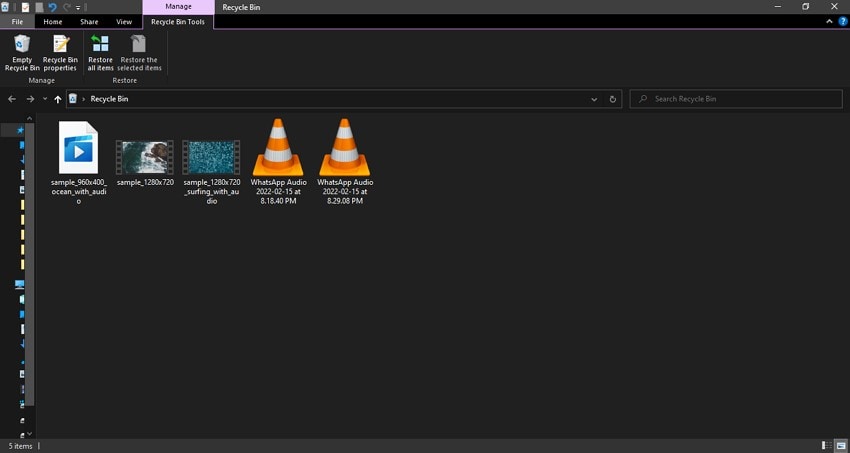
Passo 2: Localize o arquivo excluído da lista e clique com o botão direito nele para abrir o menu suspenso. Você precisa selecionar a opção “Restaurar” no menu.
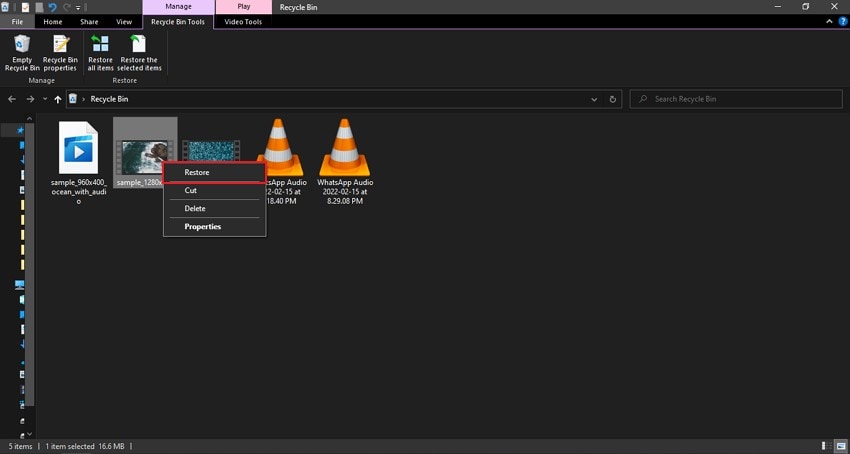
Passo 3: Por outro lado, se houver vários arquivos na Lixeira, selecione todos eles e clique na opção “Restaurar os itens selecionados” no menu na parte superior da janela.
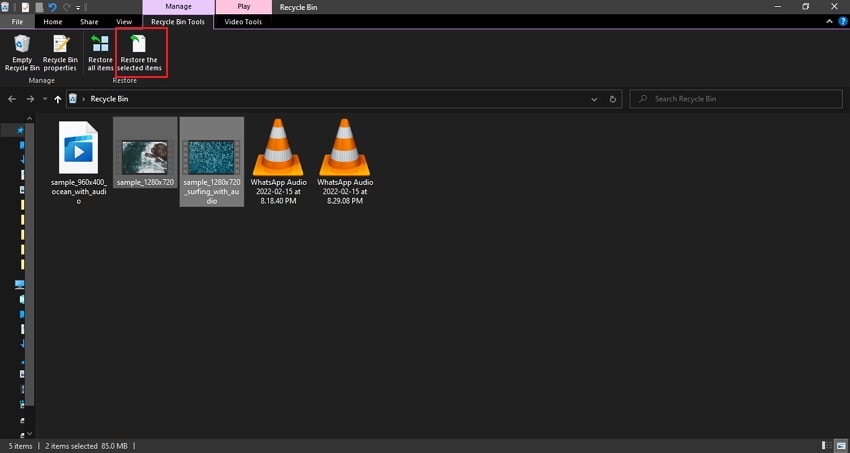
Correção 2: Recupere os arquivos de vídeo perdidos através do Wondershare Recoverit
Existem casos em que você exclui permanentemente seus arquivos do dispositivo. Em outros casos, se os arquivos de vídeo forem extremamente grandes, os arquivos serão excluídos diretamente sem serem enviados para a Lixeira. Em ambos os cenários, os arquivos são excluídos permanentemente.
Para lidar com essa situação, o Wondershare Recoverit fornece aos usuários uma plataforma digna que restaura arquivos perdidos, excluídos, formatados e corrompidos no computador. Este software de recuperação oferece aos usuários várias opções de recuperação em toda a plataforma. Embora recupere mais de 1.000 tipos e formatos de arquivos em toda a plataforma, ele oferece vários outros recursos explícitos, sendo uma das melhores opções do mercado.
Se você deseja recuperar seus vídeos permanentemente perdidos no disco rígido usando o Recoverit, você precisa examinar os seguintes passos em detalhes:
Passo 1: Abra o Wondershare Recoverit e selecione o local
Baixe, instale e abra o software em seu dispositivo com sucesso. Ao abrir a plataforma com sucesso, você pode selecionar o local onde perdeu seus dados. A interface mostra "Discos rígidos e locais" no lado esquerdo do painel. Uma vez selecionado, toque em "Iniciar" para iniciar o processo.

Passo 2: Digitalize os arquivos no local selecionado
Ao iniciar o processo, a plataforma percorre automaticamente a unidade e recupera todos os dados perdidos, deletados ou corrompidos. Exibe os dados na interface que está sendo recuperada.

Passo 3: Pré-visualize e recupere o vídeo perdido
Após a conclusão do processo, percorra a lista de arquivos recuperados e encontre os vídeos perdidos. Pré-visualize os vídeos primeiro e verifique se eles foram recuperados corretamente. Nesse caso, toque em "Recuperar" para exportar esses arquivos para o dispositivo.

Correção 3: Use o método CMD para recuperar arquivos
Se um vírus ou malware atacou seu computador, você pode resolver o erro com a ajuda do Prompt de Comando. Como fornece melhor controle sobre os sistemas operacionais, esta solução pode ser potencialmente implementada para recuperar arquivos perdidos por causa do vírus ou malware. Como os atributos desses arquivos estão danificados, o CMD pode ser utilizado para recuperar os arquivos seguindo estes passos:
Passo 1: Use a tecla de atalho “Win + R” para abrir o programa 'Executar' em seu computador. Digite 'cmd' e clique em “OK” para abrir o Prompt de Comando.
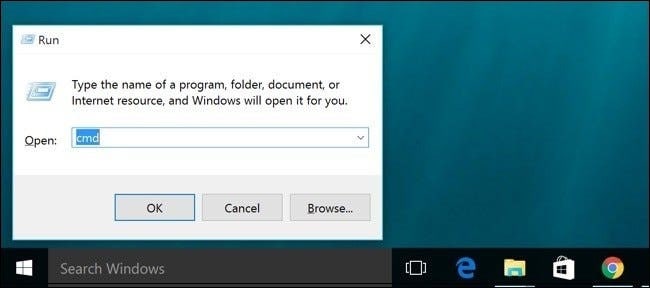
Passo 2: Assim que a janela do CMD abrir, digite o seguinte comando e pressione 'Enter':
“ATTRIB -H -R -S /S /D X:*.*”
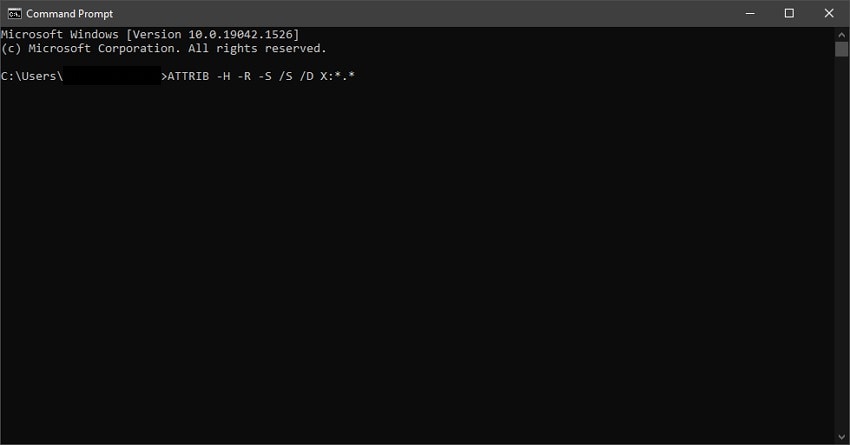
Você precisa garantir que o “X” neste comando seja substituído pela unidade local apropriada onde os arquivos foram perdidos.
Correção 4: Recupere arquivos do histórico de arquivos de unidades
Quedas de energia e desligamentos inesperados do computador podem interromper a transferência de arquivos e provocar perdas de arquivos. Se você se deparar com essa situação, precisará garantir que a opção "Histórico de arquivos" esteja ativada em seu dispositivo. Para ativá-la, digite “Histórico de arquivos” na barra de pesquisa e clique na opção “Ativar” no Painel de controle.
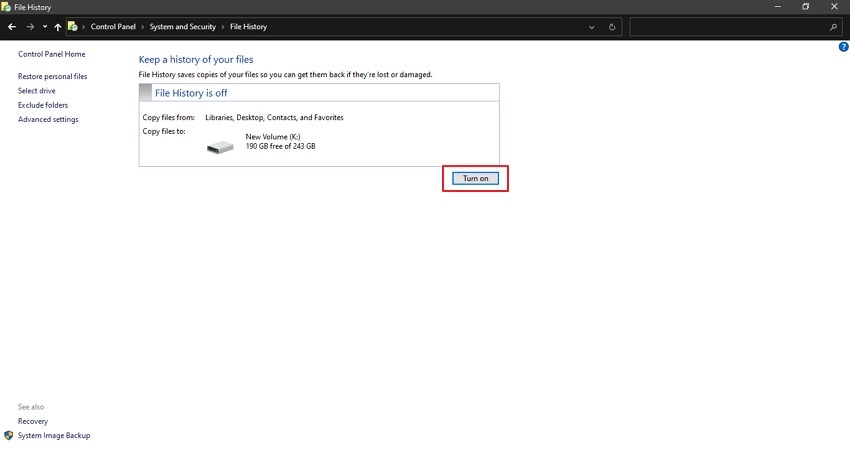
Depois disso, você pode recuperar os arquivos do Histórico de arquivos de uma determinada unidade local seguindo os passos abaixo:
Passo 1: Acesse a pasta da unidade que continha os arquivos de vídeo que foram perdidos. Clique com o botão direito do mouse na pasta e selecione a opção "Propriedades" no menu suspenso.
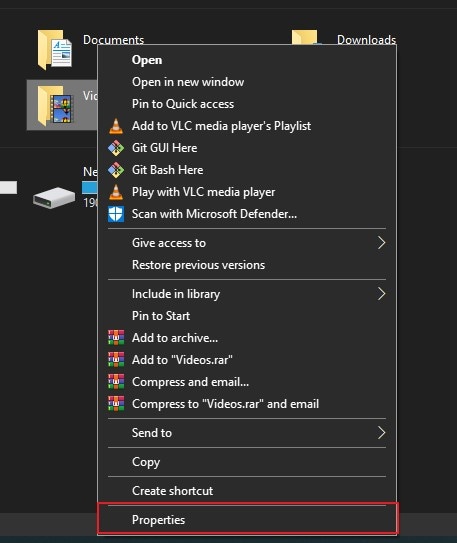
Passo 2: Na nova janela, vá para a guia "Versões anteriores" e percorra as versões que você deseja recuperar. Após selecionar a versão apropriada, clique no botão “Restaurar” para executar o processo.
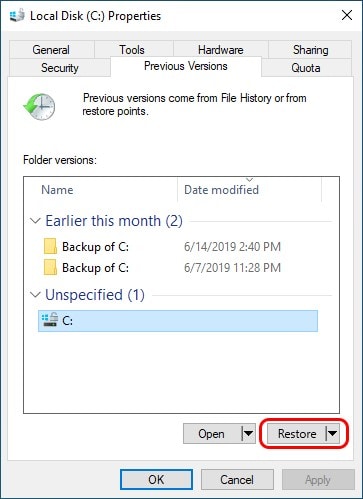
Parte 3: Dicas e truques para evitar a perda de vídeo no disco rígido
Esta parte se concentraria em fornecer dicas que podem ajudá-lo a proteger seu disco rígido de tais erros e preocupações. Para evitar o problema de perda de vídeos no disco rígido, você precisa consultar as seguintes dicas e truques para protegê-lo:
· Mantenha o disco rígido seguro
Antes de abordar as soluções técnicas e prevenções para proteger o disco rígido contra perda de dados, você precisa ter certeza de seu ambiente físico. Certifique-se de que o computador seja mantido em um local seguro onde haja chances mínimas de ser danificado. Isso reduz os riscos de danificar o computador e o disco rígido.
· Particione o disco rígido
O disco rígido que você usa em seu computador deve ser particionado de forma eficaz. Isso significa que unidades e zonas separadas são criadas no computador. Assim, se uma determinada unidade travar, você não ficará com todos os seus dados corrompidos ou perdidos no processo.
· Use um software antivírus
Vírus e malware podem ser um grande problema para o seu disco rígido. Para evitar isso em primeira mão, certifique-se de usar um software antivírus que proteja os dados e evite que vírus e malware danifiquem o conteúdo dos arquivos de vídeo.
· Mantenha o computador limpo e seco
Você precisa garantir que o computador permaneça limpo e seco para evitar que o computador e o disco rígido sejam danificados. Água em computadores nunca é recomendada; assim, isto precisa ser evitado a todo custo.
Conclusão:
Este artigo forneceu aos usuários uma discussão aprofundada sobre a questão da perda de arquivos de vídeo no disco rígido. Ao entender as razões e soluções associadas a esse problema, esta discussão também foi direcionada para técnicas que podem ser potencialmente adotadas para evitar esse problema. Leia este artigo para saber mais sobre como recuperar vídeos perdidos do disco rígido.


